

Adela D. Louie, 최근 업데이트 : January 31, 2024
단편영상과 영상포탈이 급속도로 발전하는 시대에 녹화영상에 대한 수요는 계속 늘어나고 있습니다. 동영상 녹화 방법이 고민되시나요? 이 기사에서는 쉽게 수행하는 방법을 공유합니다. 웹캠 캡처 귀하의 컴퓨터에.
Windows 및 Mac 컴퓨터에서 웹캠을 녹화하는 방법을 자세히 소개하고 선택할 수 있는 다양한 이점이 있는 여러 도구도 공유합니다.
파트 #1: Windows 및 MacOS에서 웹캠 캡처 방법파트 #2: 가장 권장되는 웹캠 캡처 - FoneDog 스크린 레코더파트 #3: 웹캠 캡처에 사용 가능한 앱 또는 소프트웨어결론
모든 최신 장치에는 내부 카메라 및 장치 주변 장치를 통해 웹캠 비디오 녹화를 즉시 시작할 수 있는 기본 웹캠 캡처 기능이 함께 제공됩니다. 그러나 통일성은 거기서 끝납니다.
대부분의 장치에는 웹캠 녹화 소프트웨어가 내장되어 있지만 최신 고급 장치는 향상된 녹화 기능과 고급 제어 기능을 제공합니다. MacOS 또는 Windows 시스템에서 직접 웹캠 장면을 캡처하는 프로세스를 익히는 데 도움이 되는 자세한 가이드를 찾고 계십니까?웹캠 캡처 방법에 대해 알아야 할 사항을 확인하십시오.
Windows에서 수행하는 방법은 다음과 같습니다.
MacOS 장치에서 수행할 수 있는 방법은 다음과 같습니다.
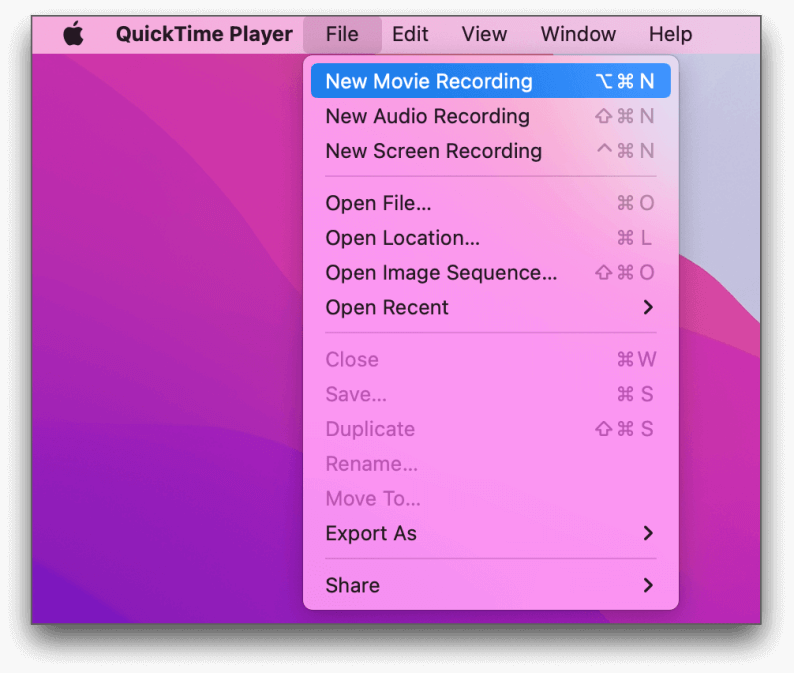
FoneDog 스크린 레코더 녹화 경험을 향상시키는 훌륭한 기능 세트를 갖춘 최고의 웹캠 캡처 선택입니다. 이 다용도 도구는 화면을 캡처할 뿐만 아니라 원활한 웹캠 녹화를 위한 강력한 도구이기도 합니다.
무료 다운로드
Windows의 경우
무료 다운로드
일반 Mac의 경우
무료 다운로드
M1, M2, M3용
뛰어난 기능 중 일부는 다음과 같습니다.
단계별 가이드 :
1. FoneDog Screen Recorder 웹 사이트를 방문하여 Windows 또는 Mac 컴퓨터용 소프트웨어를 다운로드하십시오. 지침에 따라 프로그램을 설치하십시오.
2. 그런 다음 FoneDog Screen Recorder를 시작하십시오. 선택하다 "웹캠 녹화기".
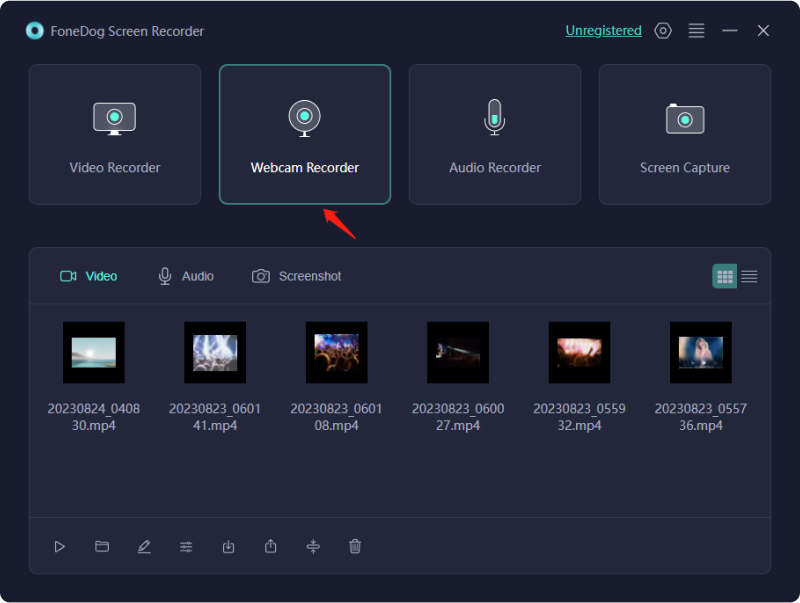
3. 화면 영역, 오디오 소스(시스템 사운드 및 마이크), 비디오 형식을 포함하여 녹화에 대한 기본 설정을 지정합니다.
4. 을 클릭합니다 "녹화 시작" 버튼을 눌러 화면 녹화를 시작하세요. 해당 버튼을 클릭하면 언제든지 녹음을 일시 중지할 수 있습니다.
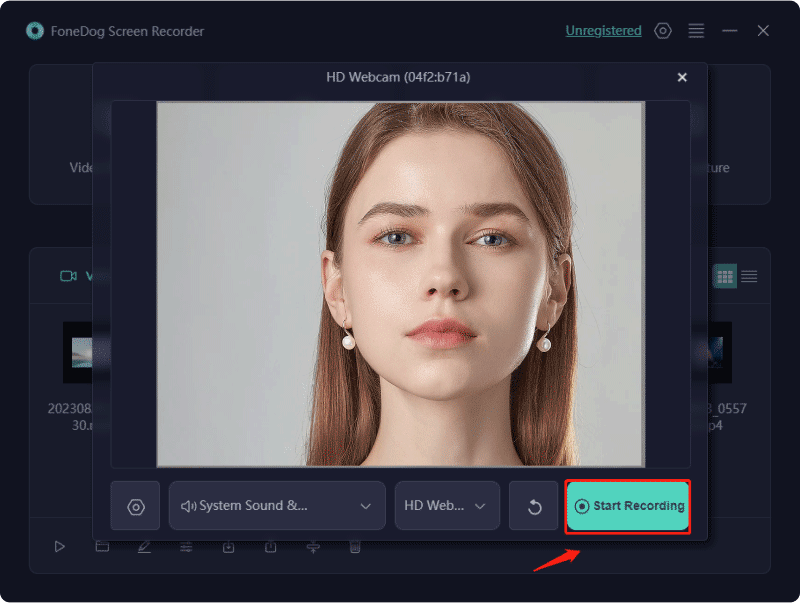
5. 녹화 후 내장된 편집 도구를 사용하여 비디오에 주석, 텍스트 및 모양을 추가할 수 있습니다. 녹음에서 원하지 않는 부분을 다듬고 잘라낼 수도 있습니다.
FoneDog Screen Recorder의 원활한 인터페이스와 강력한 기능은 최고의 웹캠 캡처 기능을 원하는 모든 사람에게 없어서는 안될 도구입니다.
PC 내에서 웹캠의 통합이 심화됨에 따라 해당 소프트웨어도 함께 발전합니다. 온라인과 오프라인 모두에서 널리 사용되는 수많은 웹캠 소프트웨어 옵션이 인터넷을 통해 점점 더 많이 액세스되고 있습니다. 이 토론에서는 내부 및 외부 웹캠 기능을 모두 수용하는 Windows 및 Mac 시스템용으로 맞춤화된 웹캠 캡처 솔루션을 탐구합니다.
Free 2X Webcam Recorder는 디지털 비디오 카메라나 웹캠에서 쉽게 비디오를 캡처할 수 있는 무료 웹캠 녹화 솔루션입니다. 녹화된 비디오를 저장하기 위해 MP4, AVI, WMV와 같은 다양한 파일 형식을 지원합니다.
웹캠을 효율적으로 관리할 수 있도록 사용자 정의 가능한 키보드 단축키가 제공됩니다. 이러한 바로가기에는 스냅샷 녹화, 일시 중지, 중지 및 캡처와 같은 기능이 포함됩니다. 또한 예약 탭을 사용하면 카메라 일정에 따라 시간 제한이 있는 비디오 녹화가 가능합니다.
이 동급 최고의 캠 레코더 소프트웨어는 웹캠 스크린샷을 제공할 뿐만 아니라 마이크 오디오 녹음 기능도 포함하고 있습니다.
SplitCam은 채팅 세션에 참여하는 동안 오디오와 비디오 모두에 즐거운 효과를 통합할 수 있는 다양한 기능을 제공합니다. 이 최고 수준의 웹캠 소프트웨어를 사용하면 여러 비디오 서비스 또는 IM에 동시 라이브 스트리밍이 가능합니다. 분할 기능을 갖춘 이 프리미엄 웹캠 레코더는 바쁜 오류 메시지를 표시하지 않고 여러 응용 프로그램에서 웹캠을 쉽게 사용할 수 있도록 해줍니다.
CamDesk는 웹캠 이미지 캡처를 용이하게 하고 스냅샷 및 비디오 녹화물 검색을 용이하게 합니다. 이 최고 수준의 카메라 레코더는 투명도와 안개를 조정하고 최소화하여 유연성을 제공하여 컴퓨터에서 원활한 움직임을 제공합니다. 신속한 비디오 시작을 위해 사전 할당된 단축키가 있습니다.
CamDesk를 사용하면 기본 창의 크기를 맞춤화하거나 이 무료 웹캠 레코더를 사용하여 전체 화면 모드로 원활하게 전환할 수 있습니다.
Webcamera.io는 비디오 해상도 변경, 오디오 향상 기능 통합 및 추가 기능을 가능하게 하는 인터넷 기반 비디오 레코더 역할을 합니다. 유일한 요구 사항은 웹캠에 대한 액세스입니다. 녹화 시간 제한이 없어 장시간 녹화가 가능합니다.
사후 녹화, 비디오 파일을 손쉽게 저장 Google 드라이브 아니면 드롭박스. 녹화 외에도 Webcamera.io는 스냅샷 캡처를 용이하게 합니다. 인터페이스는 단순성과 사용자 친화적인 탐색 기능을 자랑합니다. 특히 이 온라인 웹캠 녹화기는 완전히 무료로 사용할 수 있습니다.
ManyCam은 놀라운 비디오 유틸리티를 갖춘 웹캠 비디오 녹화기 역할을 합니다. 반대로 향상된 버전을 구매할 수도 있습니다. 다양한 프로그램 및 서비스와의 호환성을 자랑합니다. 주요 특성에는 Windows 및 Mac 시스템 전반의 기능이 포함되며 무료로 다운로드할 수 있습니다.
ManyCam은 4K 비디오의 녹화, 렌더링 및 스트리밍을 용이하게 합니다. 그 유틸리티는 화면 캡처, 화상 통화, 회의 및 라이브 스트림으로 확장되어 이러한 시나리오에서 매우 유용한 것으로 입증되었습니다.
Logitech Capture는 손쉬운 카메라 제어 및 멀티미디어 제작을 위해 설계된 강력한 소프트웨어 애플리케이션입니다. 여기에는 카메라 설정 변경, 장면 구성, 고품질 필름 촬영을 위한 간단한 도구가 포함되어 있습니다.
이 프로그램은 텍스트 오버레이, 필터 및 전환을 추가하여 사용자가 녹음의 시각적 매력을 향상시키는 데 도움이 됩니다. 포괄적인 기능과 결합된 단순성은 효율적이고 실제로 구성 가능한 웹캠 캡처를 찾는 소비자에게 환상적인 대안이 되어 전문가 수준의 영화를 쉽게 만들 수 있습니다.
반디캠은 빠르고 광범위한 기능으로 인해 웹캠 캡처에 탁월한 유연한 화면 녹화 프로그램입니다. 고품질 비디오 녹화를 제공하고 최상의 출력을 위해 다양한 코덱을 지원합니다.
Bandicam은 사용 편의성과 화면과 카메라를 동시에 녹화할 수 있는 기능으로 인해 탁월한 선택입니다. 소프트웨어의 광범위한 옵션을 통해 사용자는 비디오 특성을 미세 조정할 수 있으며 게임, 교육, 프레젠테이션 및 비디오 채팅과 같은 다양한 응용 분야에 탁월한 웹캠 녹화 기능을 제공합니다.

우리는 인터넷 기반 동영상 편집 플랫폼인 Clipchamp에 대해 잘 알고 있습니다. 그러나 최근에는 온라인 웹캠 캡처 서비스라는 새로운 기능을 도입했습니다. 모든 녹음은 웹 브라우저 내에서 직접 발생합니다. 이 서비스를 사용하면 웹캠과 마이크를 모두 사용하여 동시 녹음이 가능합니다. PC가 호환되는 경우 최대 녹화 해상도는 1080p에 도달합니다.
녹화 세션 후에 이 온라인 도구를 사용하면 비디오 편집도 용이해집니다. 올인원 기능이 놀라울 정도로 편리합니다. 무료 플랜에서는 웹캠 녹화가 5분으로 제한된다는 점을 기억하는 것이 중요합니다. 녹화 기간을 늘리려면 구독을 업그레이드해야 합니다.
사람들은 또한 읽습니다쉬운 가이드: Philo에 녹음하는 방법(2024년 업데이트)YouTube에서 MP7로 녹음하는 3가지 최고의 방법 [2024]
웹캠 캡처 단지 픽셀과 렌즈에 관한 것이 아닙니다. 그것은 인간관계와 직업적 존재감을 위한 통로입니다. 그 중요성은 거리를 좁히고 참여를 촉진하며 시각적 의사소통을 통해 감정을 전달하는 데 있습니다.
이 기사에서는 접근 방식, 도구 및 소프트웨어를 다루면서 웹캠 캡처를 통해 사용자가 매력적인 자료, 효과적인 프레젠테이션 및 의미 있는 상호 작용을 생성할 수 있는 방법을 강조합니다. 개인은 이 도구를 극대화하고, 지속적인 인상을 남기며, 디지털 영역에서 성공적으로 상호 작용할 수 있는 능력을 향상함으로써 온라인 존재감을 향상시킬 수 있습니다.
보다 풍부하고 매력적인 온라인 경험을 위해서는 웹캠 캡처를 마스터하는 것이 필수적입니다. 즐거운 캡처 되세요!
코멘트 남김
Comment
스크린 레코더
웹캠과 오디오로 화면을 캡처하는 강력한 화면 녹화 소프트웨어입니다.
Hot Articles
/
흥미있는둔한
/
단순한어려운
감사합니다! 선택은 다음과 같습니다.
우수한
평가: 4.7 / 5 ( 76 등급)